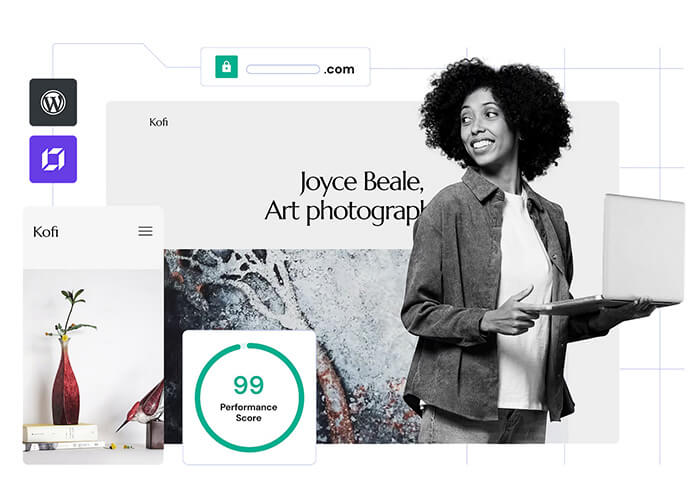
外贸网站的主机怎么选?购买服务器首先要考虑的2个标准:服务器性能和价格。Hostinger 是便宜又实用的外贸主机。各个品牌的服务器都有自己的特色,如果你并不是不懂技术,能搞清楚到底哪家好?如果只是做展示型的外贸网站用 Hostinger 主机不会有问题。
Hostinger 赠送的域名
服务器购买之后,Hostinger 会赠送 .com 域名一年的免费使用。如图所示,只要点击 “创建一个新域名” 输入你已经想好的域名,查询一下是否可注册。
域名购买之后需要完善下基本信息,是个人使用还是公司使用。
填写你的个人信息以及联系方式。建议使用真实的信息,输入完后请再次确认下哦。
提交成功后,系统会发送邮件需要进行确认。点击中间的蓝色的链接即可。
管理 Hostinger 上注册的域名
回到 Hostinger 后台,我们看到域名已经注册完毕,等待10分钟左右域名被激活就能使用了。点击管理,可以进入域名的管理界面。
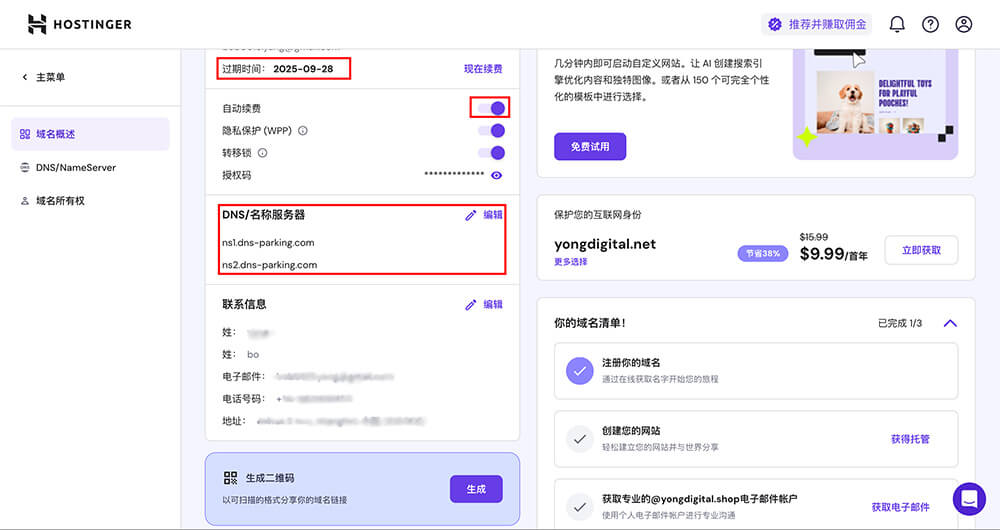
进入到域名管理的界面后,先检查下域名的过期时间(记得要续费哦)。如果域名会长期使用怕自己忘记续费可以开启“自动续费”功能。“DNS/名称服务器” 功能是指你要将域名迁入或迁出时那就需要用到 DNS 解析功能了。例如将 Hostinger 迁出到阿里云(或者是从阿里云迁入到Hostinger)都会用到 DNS 迁移的功能。
如图所示,状态栏显示“已激活”代表域名可以用了。如果在管理页取消了“自动续费”这里也会显示灰色的状态。下面让我们进行到下一步,看看 Hostinger 如何来安装 WordPress 吧。
如果你的域名还没解析成功请再耐心等待一会不要马上去创建 WordPress(因为在创建的最后一步需要关联上域名,稍后会讲到)。“已激活”的朋友们让我们看下具体的创建流程吧。
添加新网站
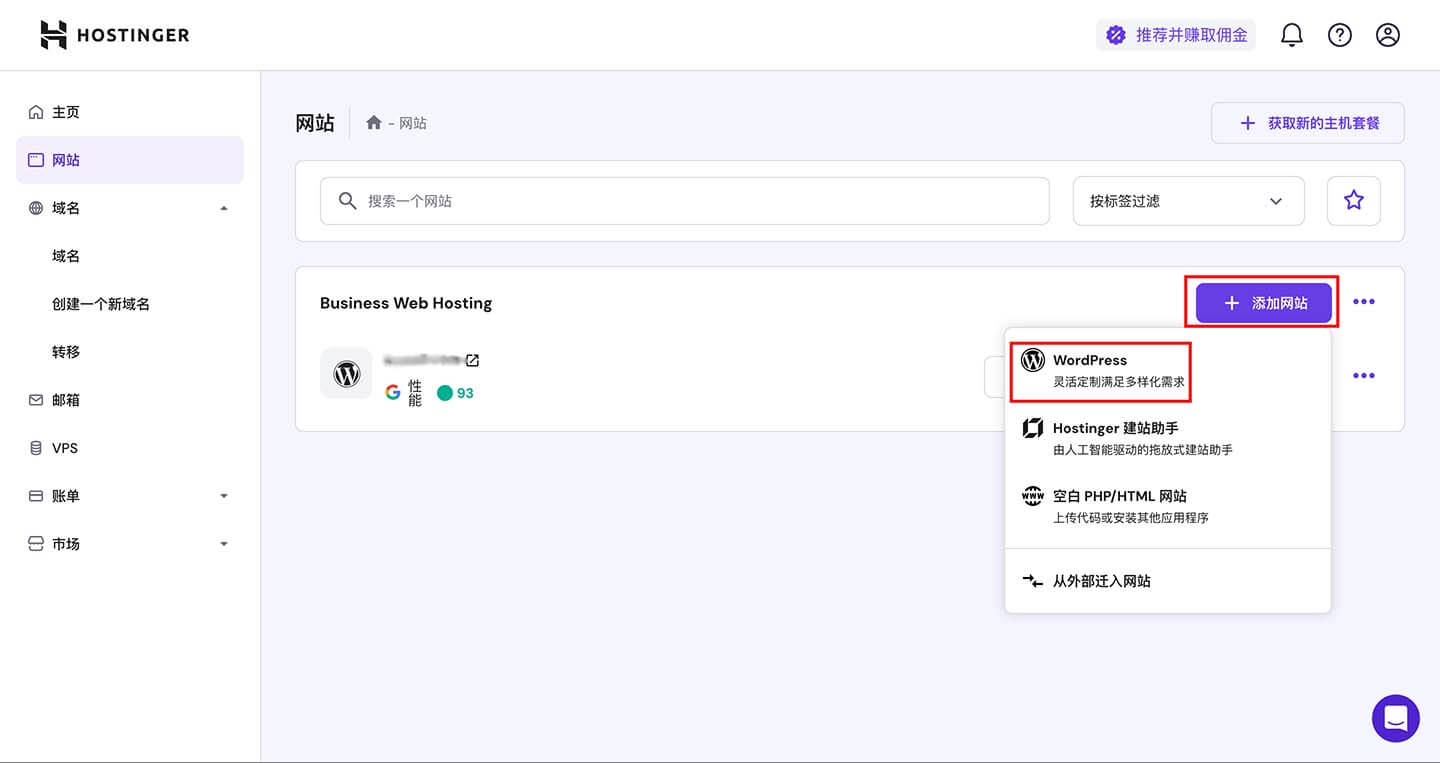
进到 Hostinger 后台的管理界面,点击左侧网站, 然后创建 “添加网站” 。 如果选择的套餐支持多个站点,就能反复添加多个网站。
设置网站的登录账号和密码
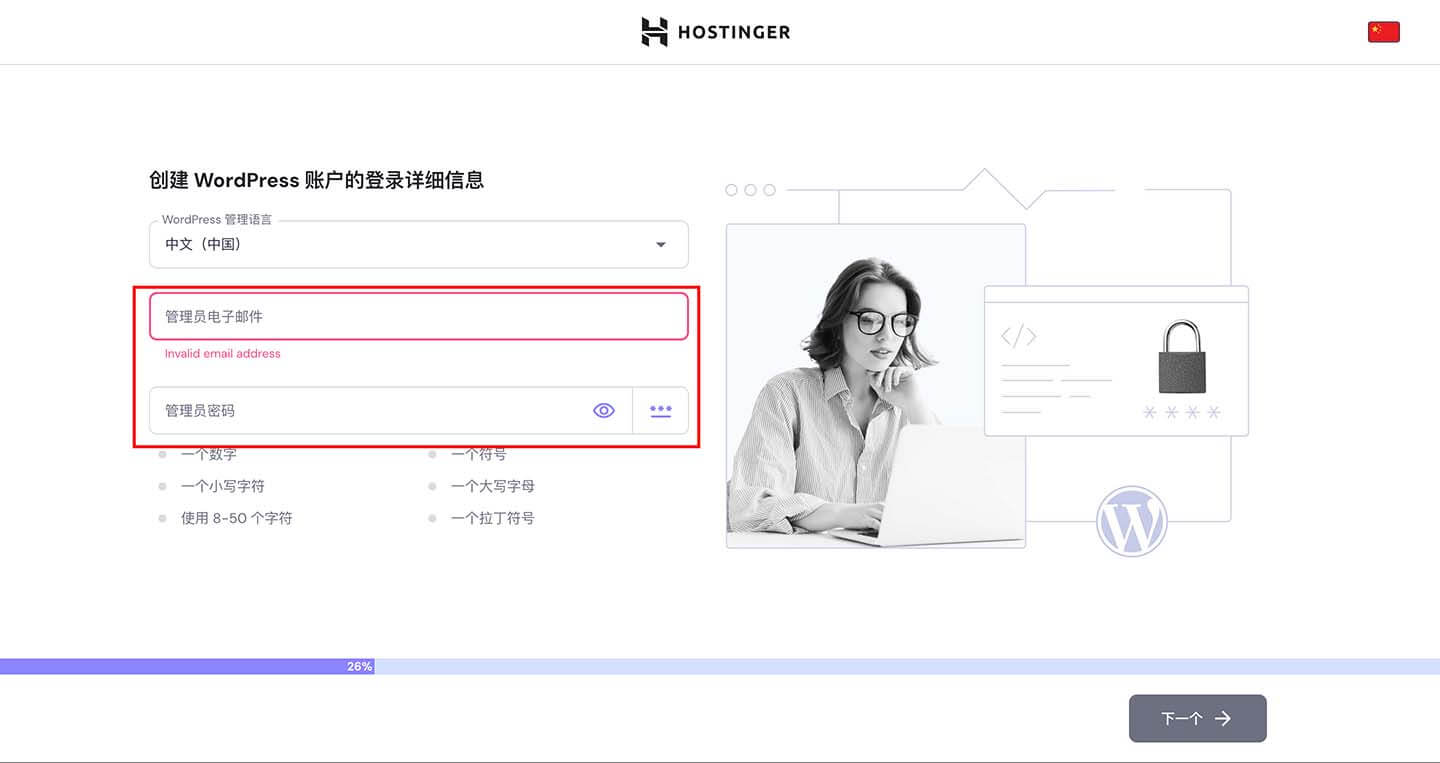
这里并不是让你输入 Hostinger 的登录账号和密码,不要搞错了。当然你想设置成一样的也没问题,便于管理嘛!
网站类型的选择
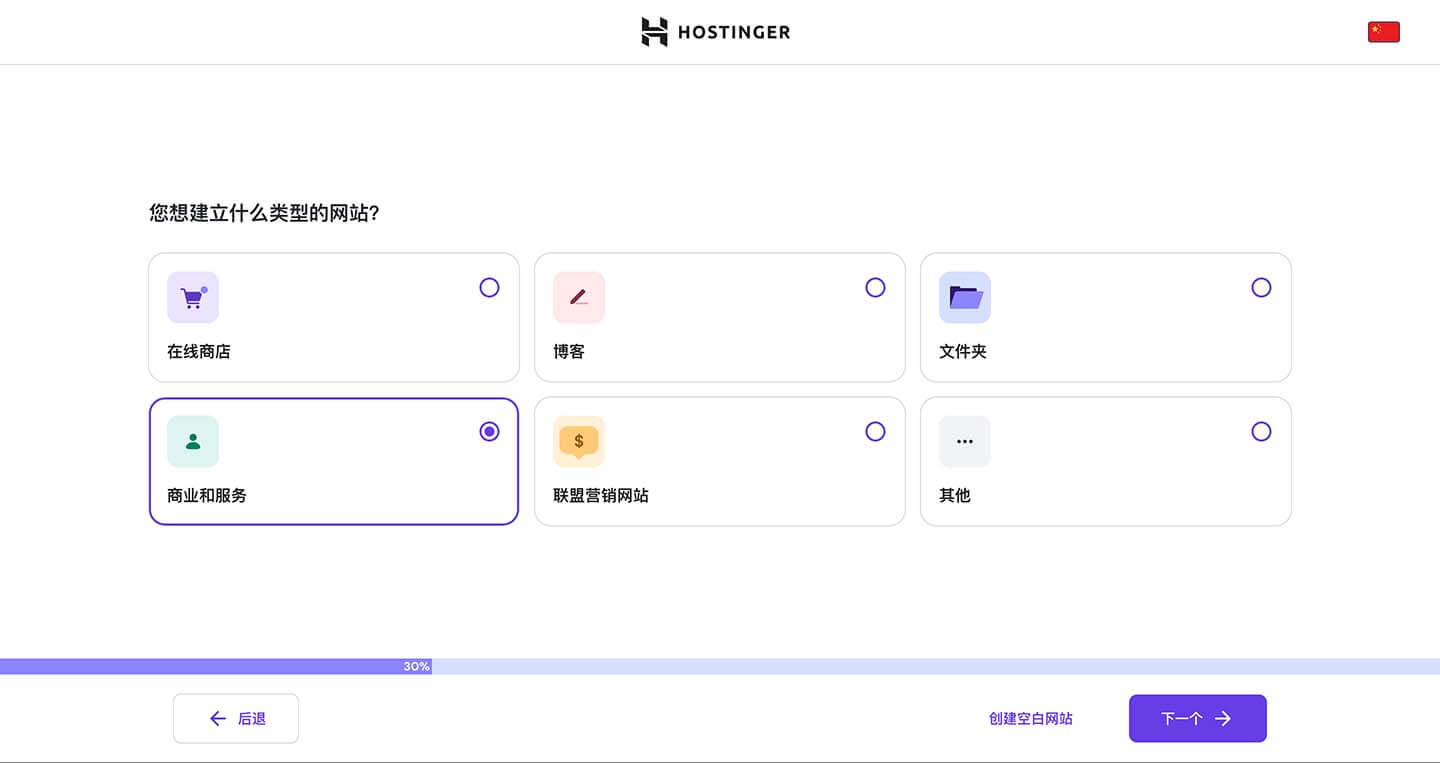
这里可以随意选,并不影响后续的工作流程。
主题的推荐
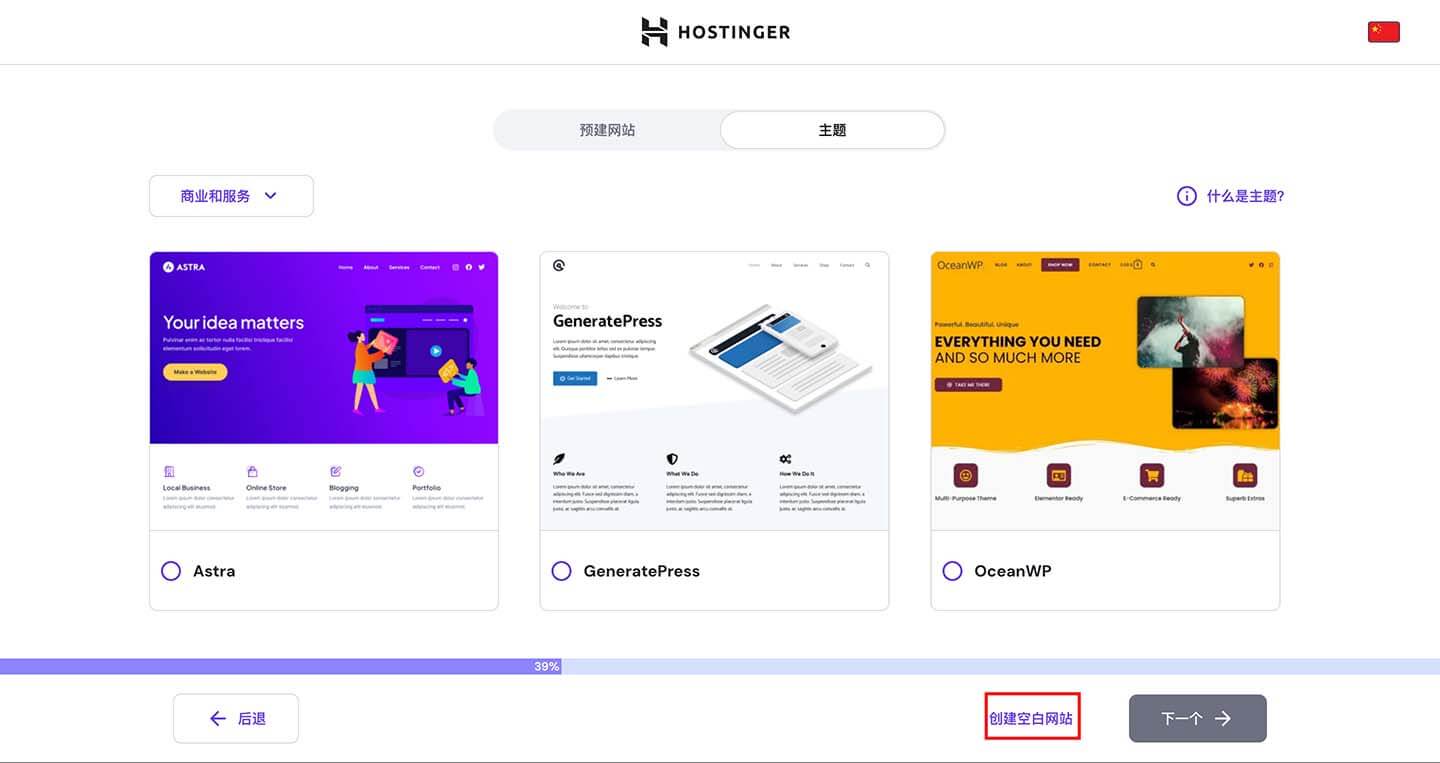
建议选择空白网站,我们并不需要在这里安装,可以等创建完 WordPress 后再去安装主题。
插件的推荐
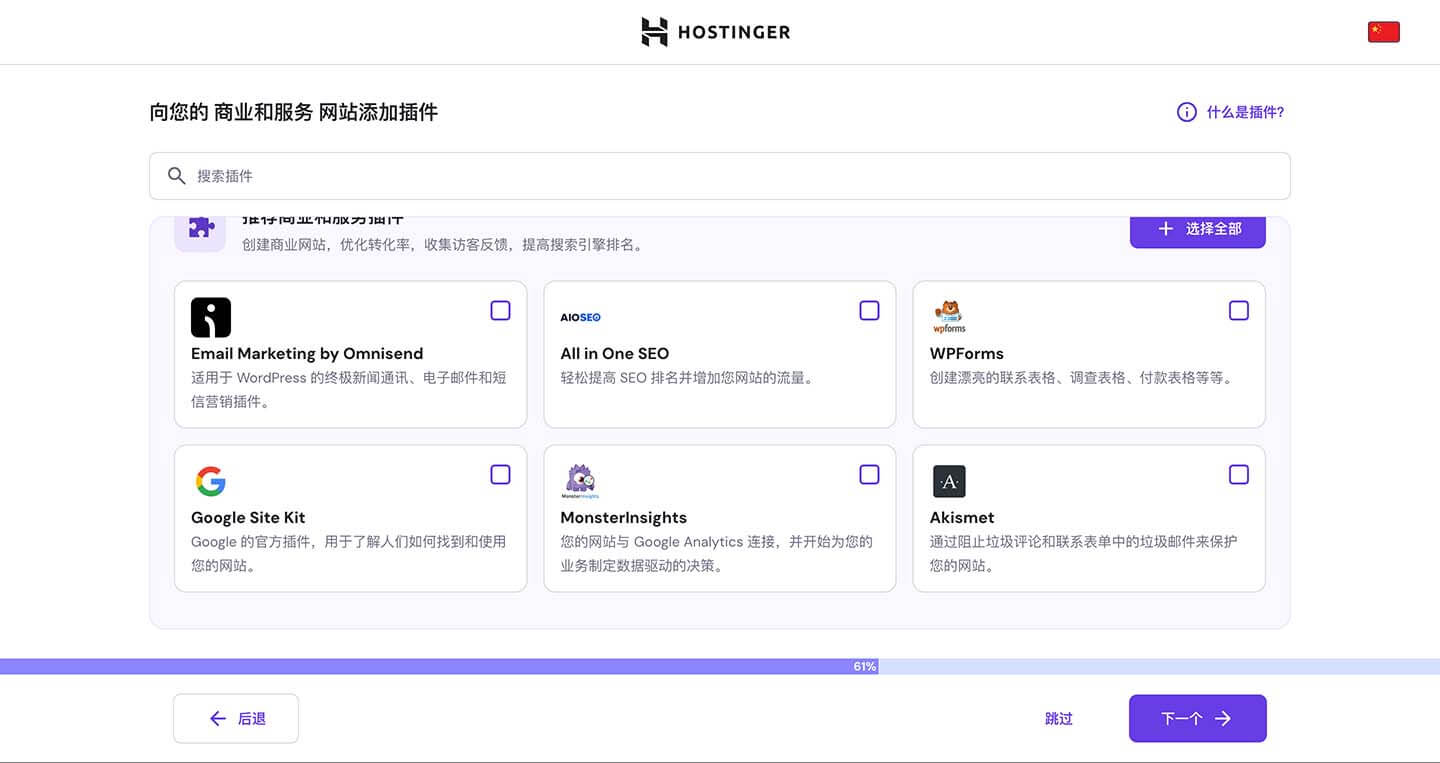
不用勾选安装,理由同上。
设置 WordPress 站点基本信息
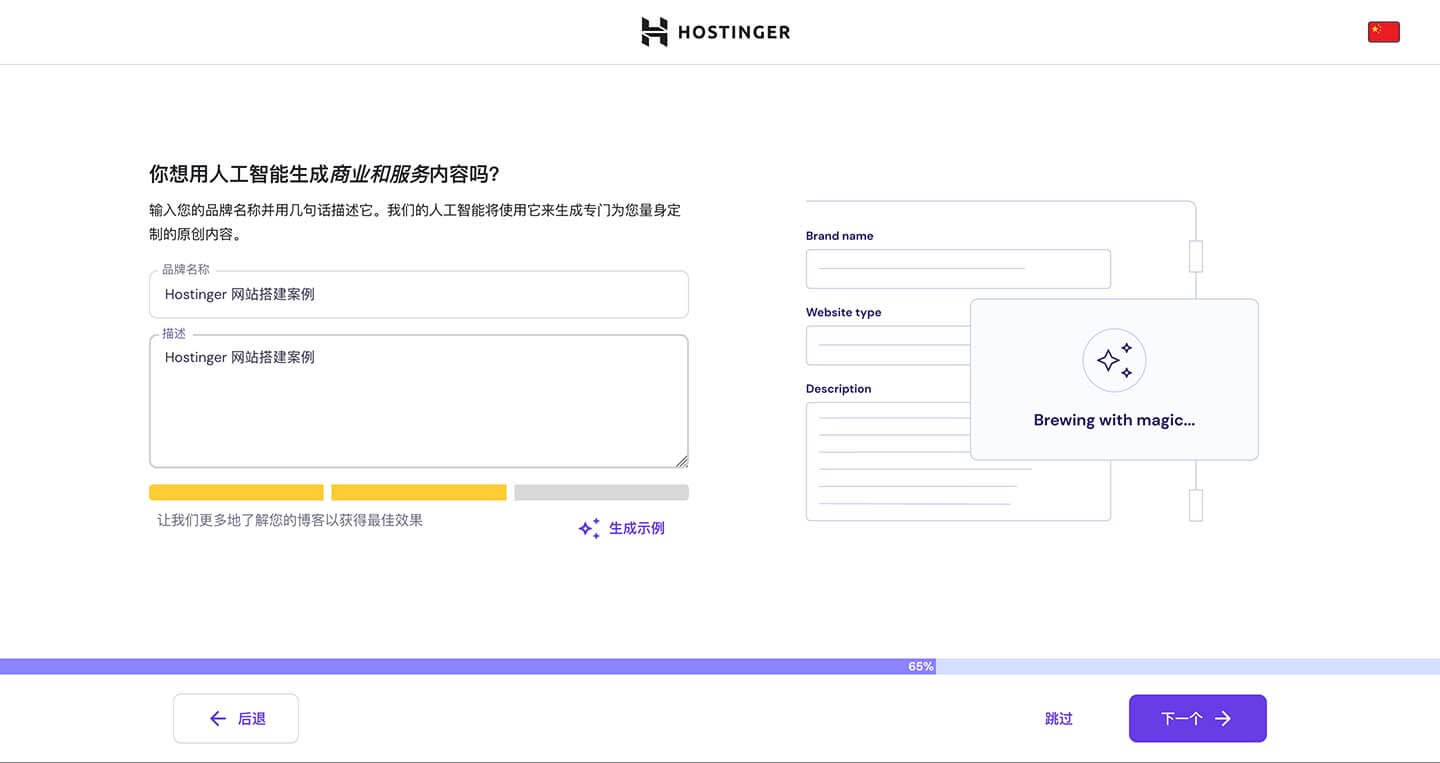
可以随意设置,后面都是可以修改的。
域名与服务器进行绑定
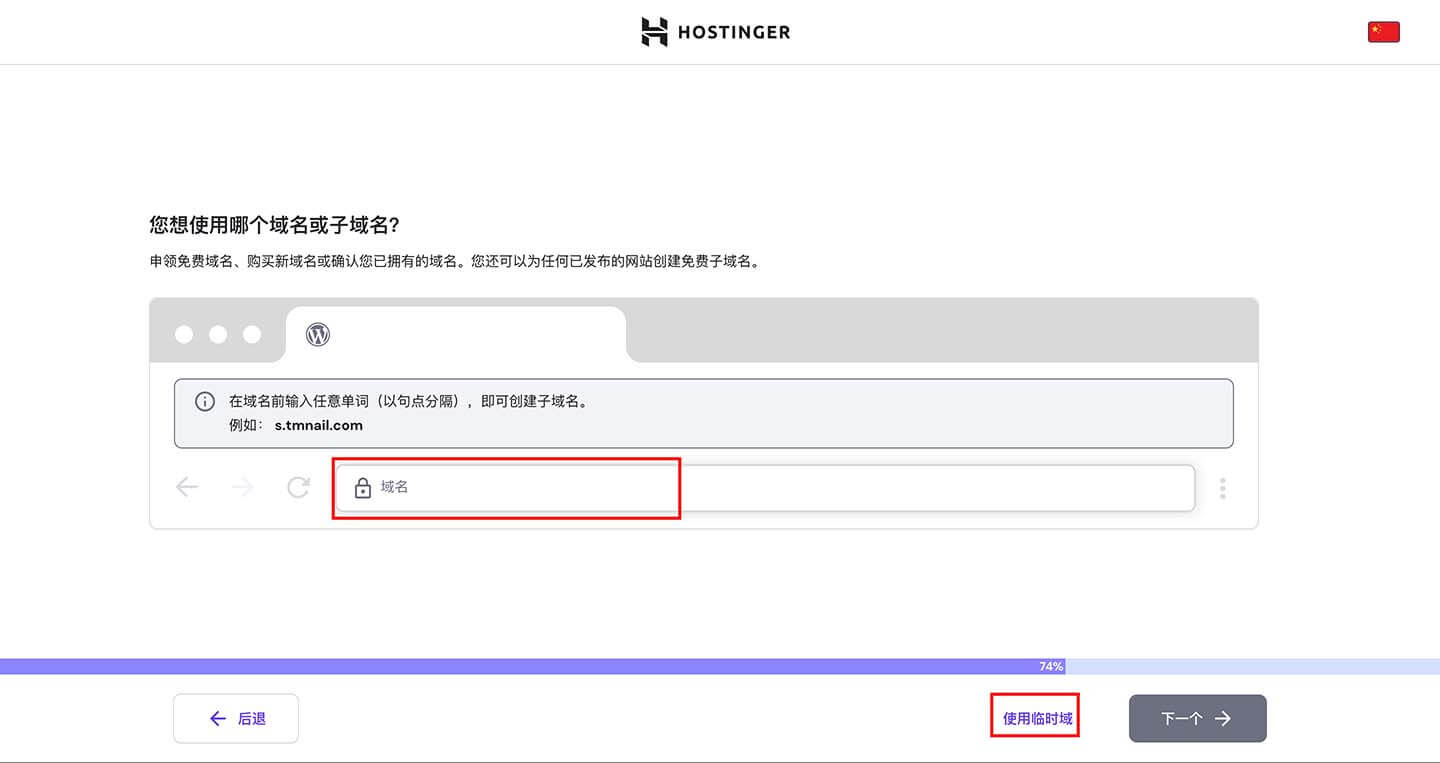
选择“已激活”的域名,然后点下一步即可。友情提示:如果域名和服务器不是在同一个服务商买的,需要做 DNS 迁移。
WordPress 安装中
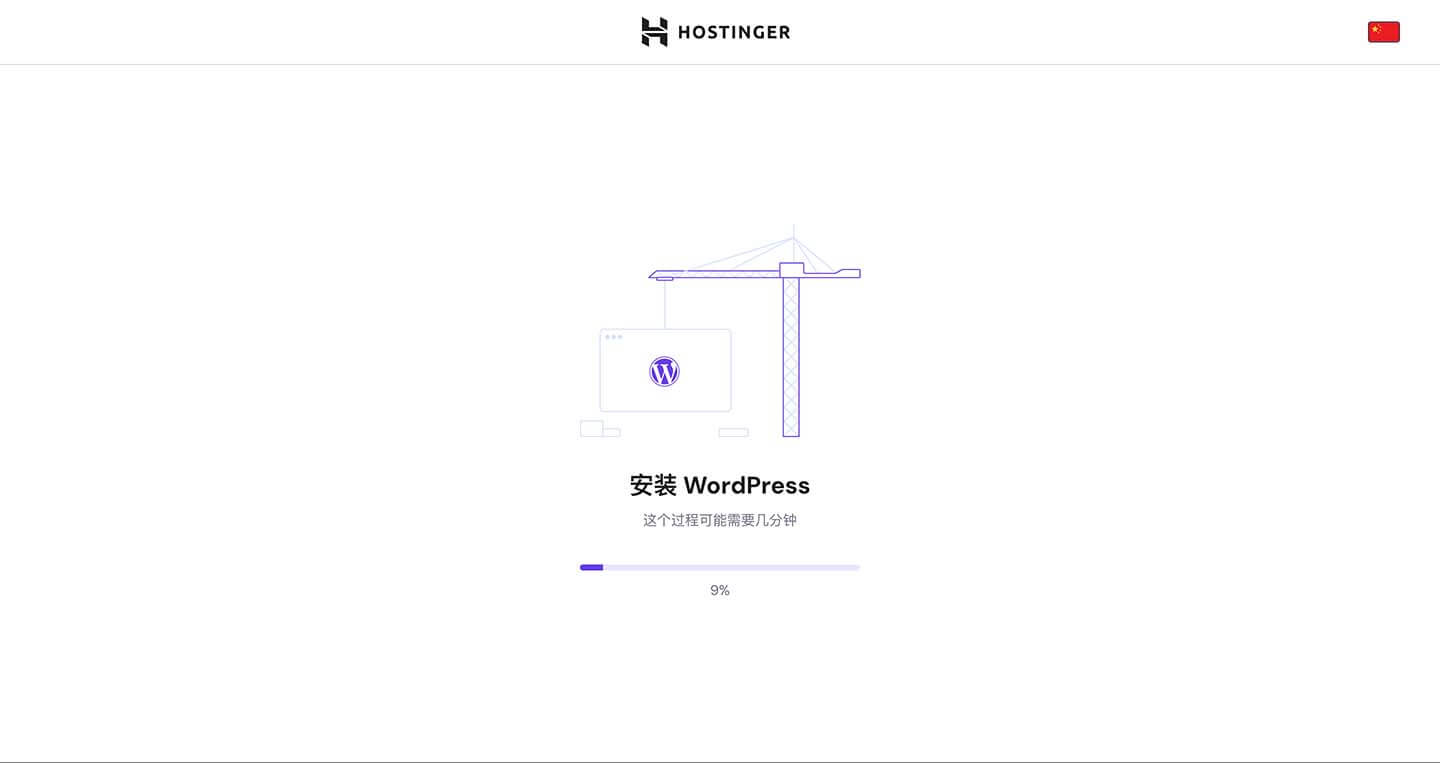
安装过程大概需要4-10分钟。请耐心等待。
Hostinger 服务器后台管理
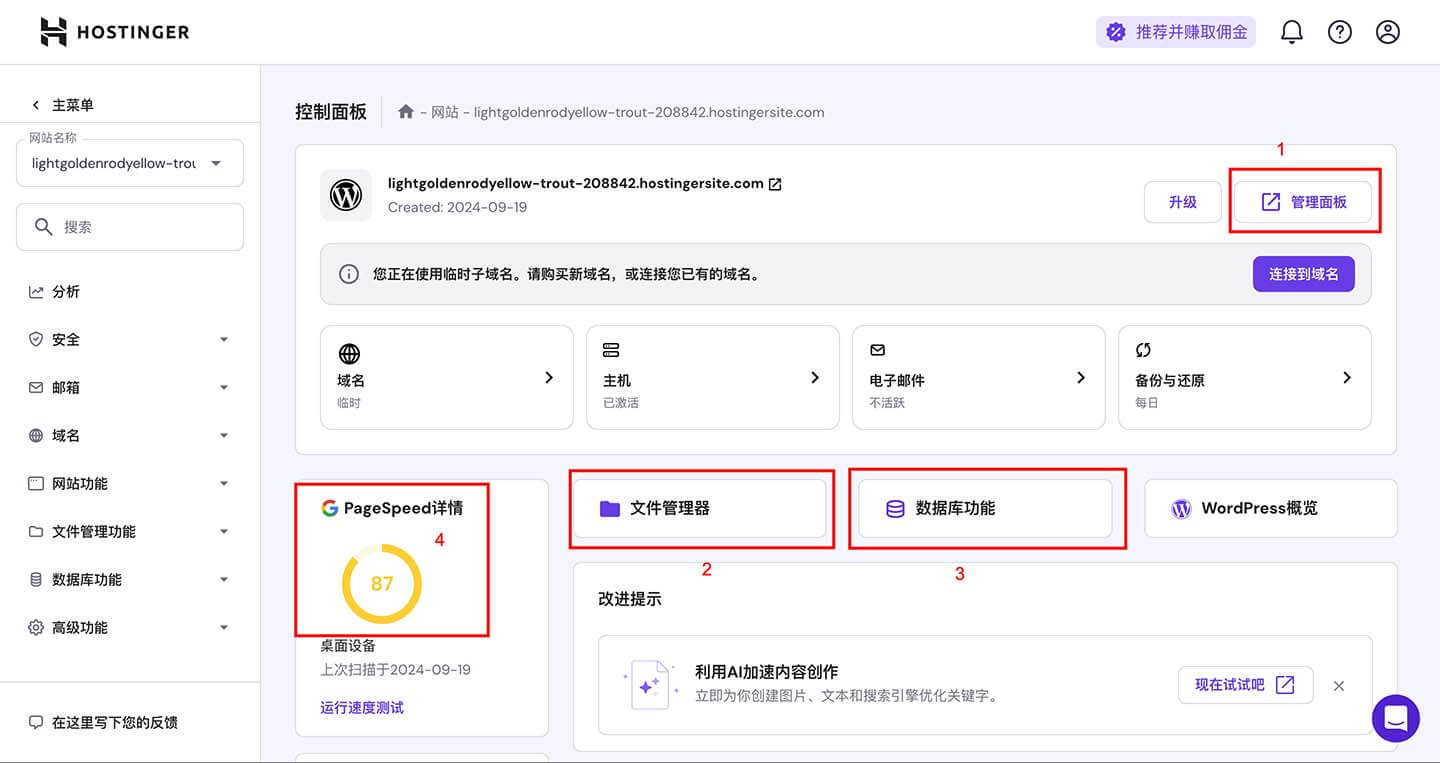
管理面板:点击后可以进入到 WordPress 后台系统。
文件管理:是存放 WordPress 项目资源文件,如图片、视频等相关信息。
数据库:存放的网站上的数据库信息。
PageSpeed:是个网站性能测试的站点正式上线前尽量优化到90以上。
WordPress 网站后台管理界面
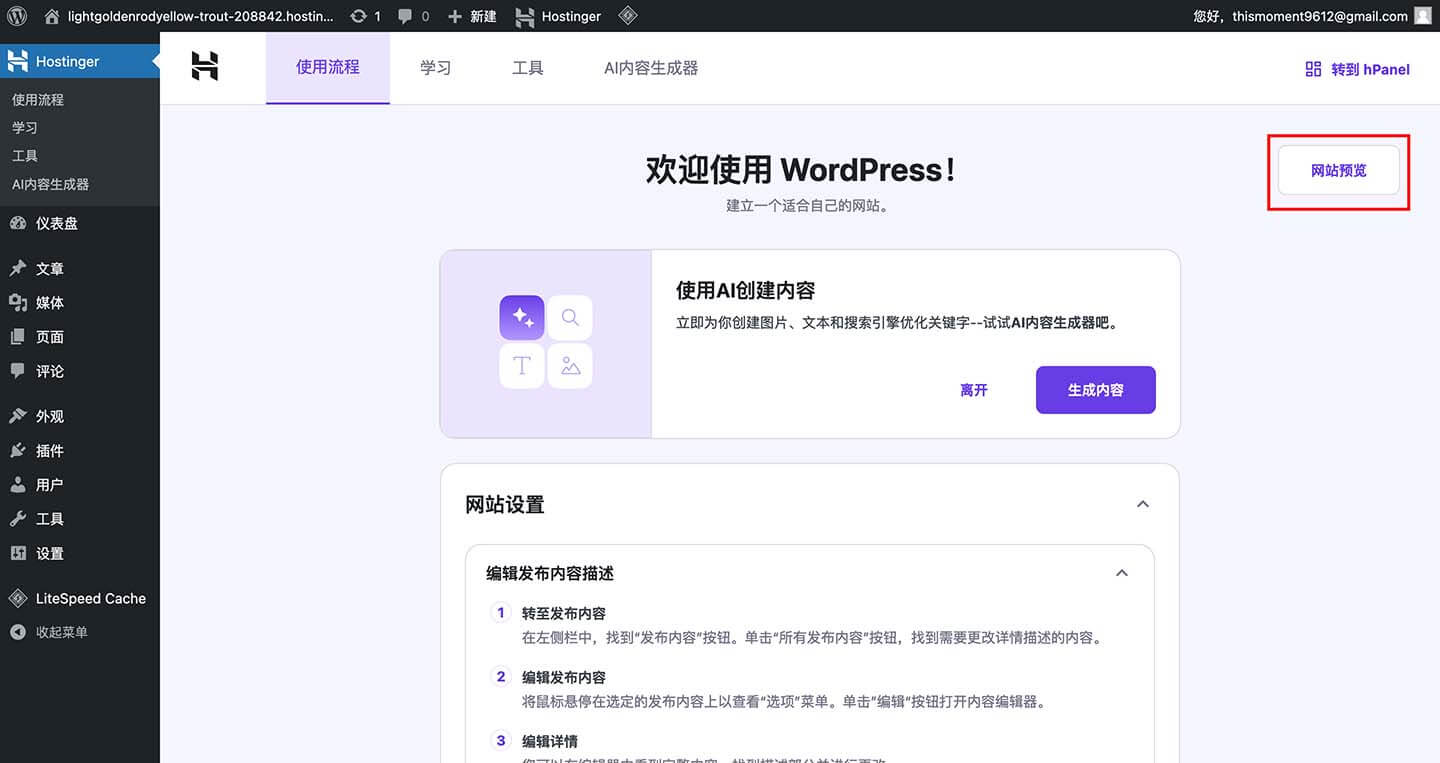
点击网站预览可以看到默认的展示页面。左侧最底部的有 Hostinger 自带的网站性能优化插件。WordPress 基础的功能都已经安装成功,下一步就是开始网站的制作过程了。可以先从主题的和插件的安装开始,点击查看相关教程。
企业邮箱设置教程
在 Hostinger 购买主机后会赠送你免费的邮箱使用权1年。相比之下免费的QQ邮箱 适用与个人网站或者网站测试使用。如果你要做外贸企业网站宣传、独立站网站卖产品的话,有个国外的邮箱能够让客户提升信任感。 我们来看看怎么设置企业邮箱吧。

从左侧导航中找到邮箱,点击设置后进入到下一步。
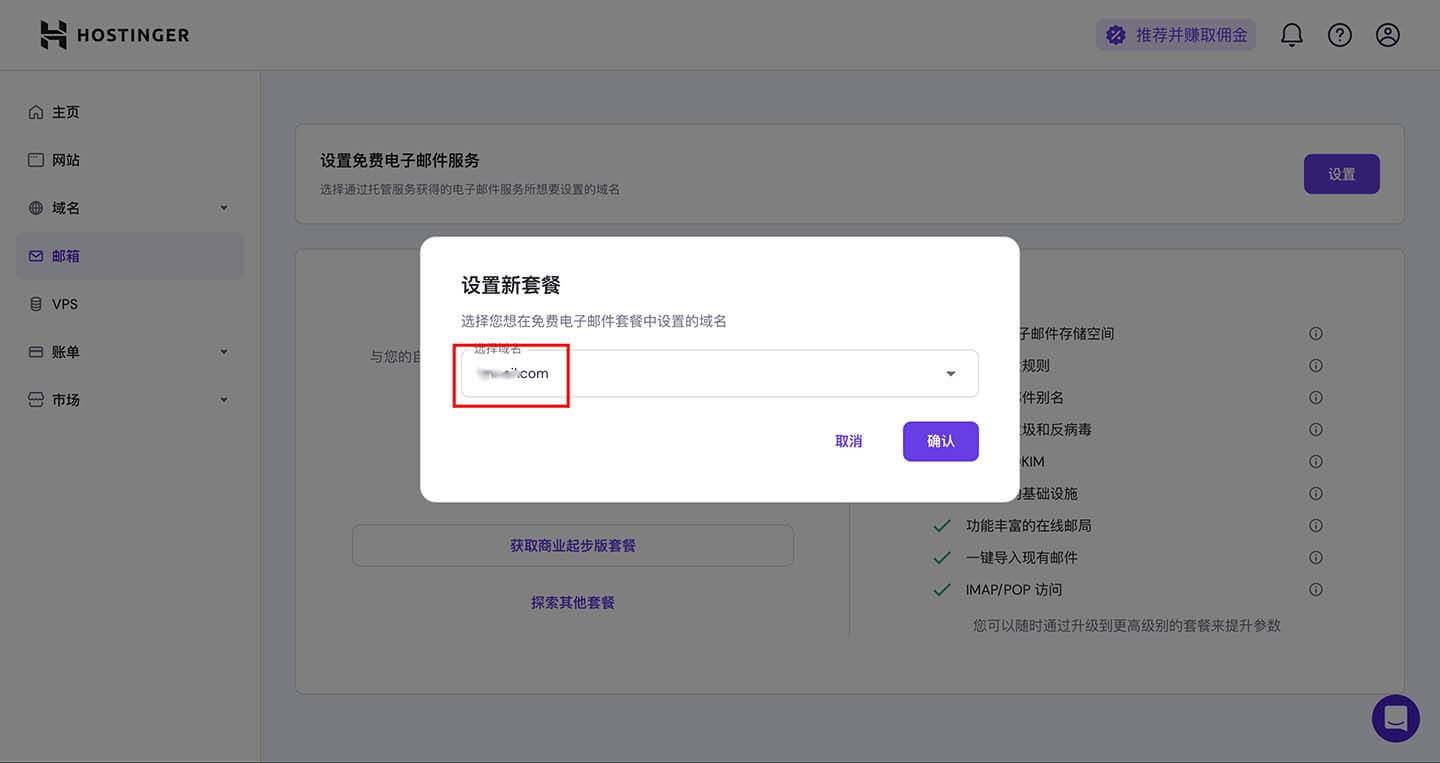
邮箱需要和你的域名进行挂钩的,所以如果你还没有注册过域名需要先去注册域名哦。设置好关联的域名后点击确认进入到下一步。
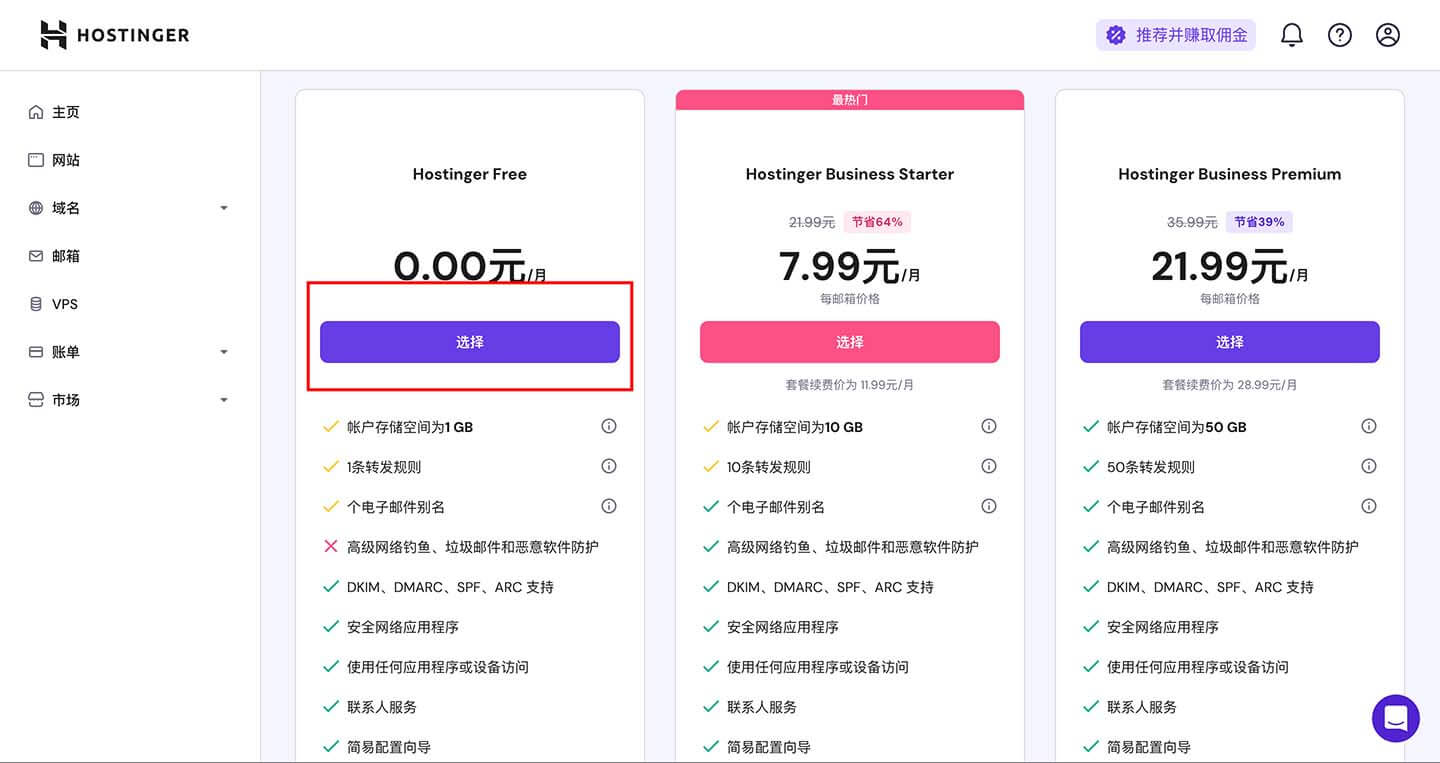
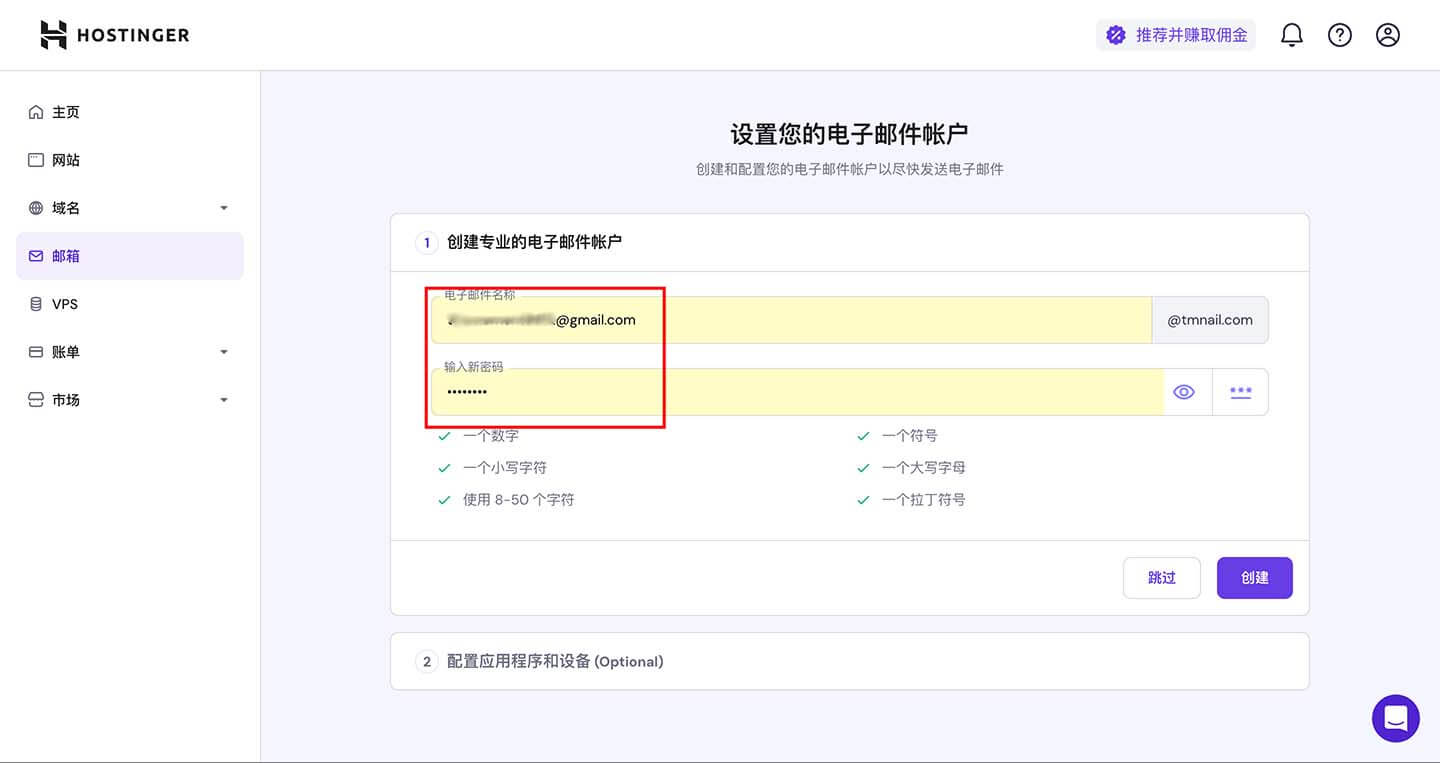
和创建WordPress网站一样,设置免费邮箱前也需要验证一下你的账户信息。
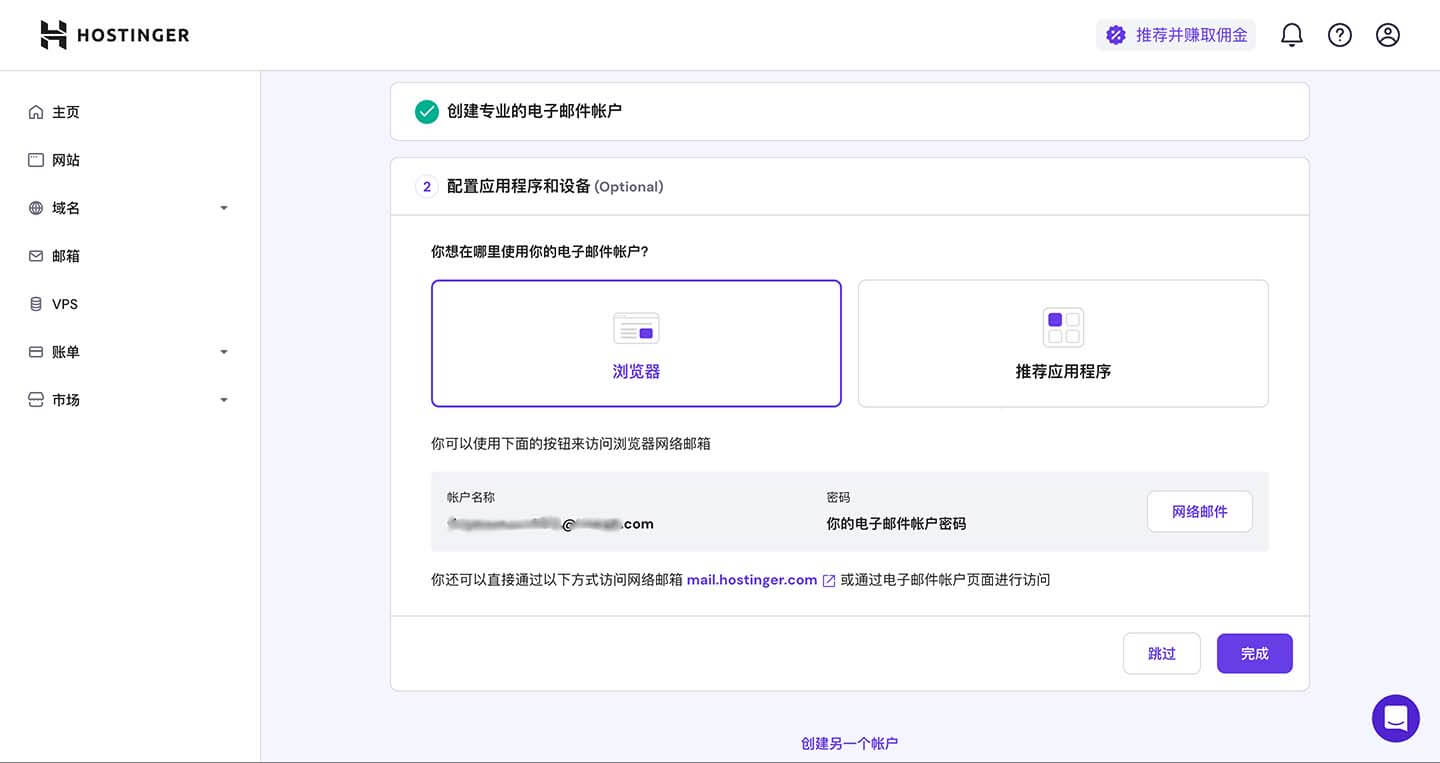
建议选择从浏览器中打开。因为我们大部分情况下,会在电脑前进行操作。查看客户的邮件、订单的信息。点击完成按钮,邮箱账号就算创建成功了。
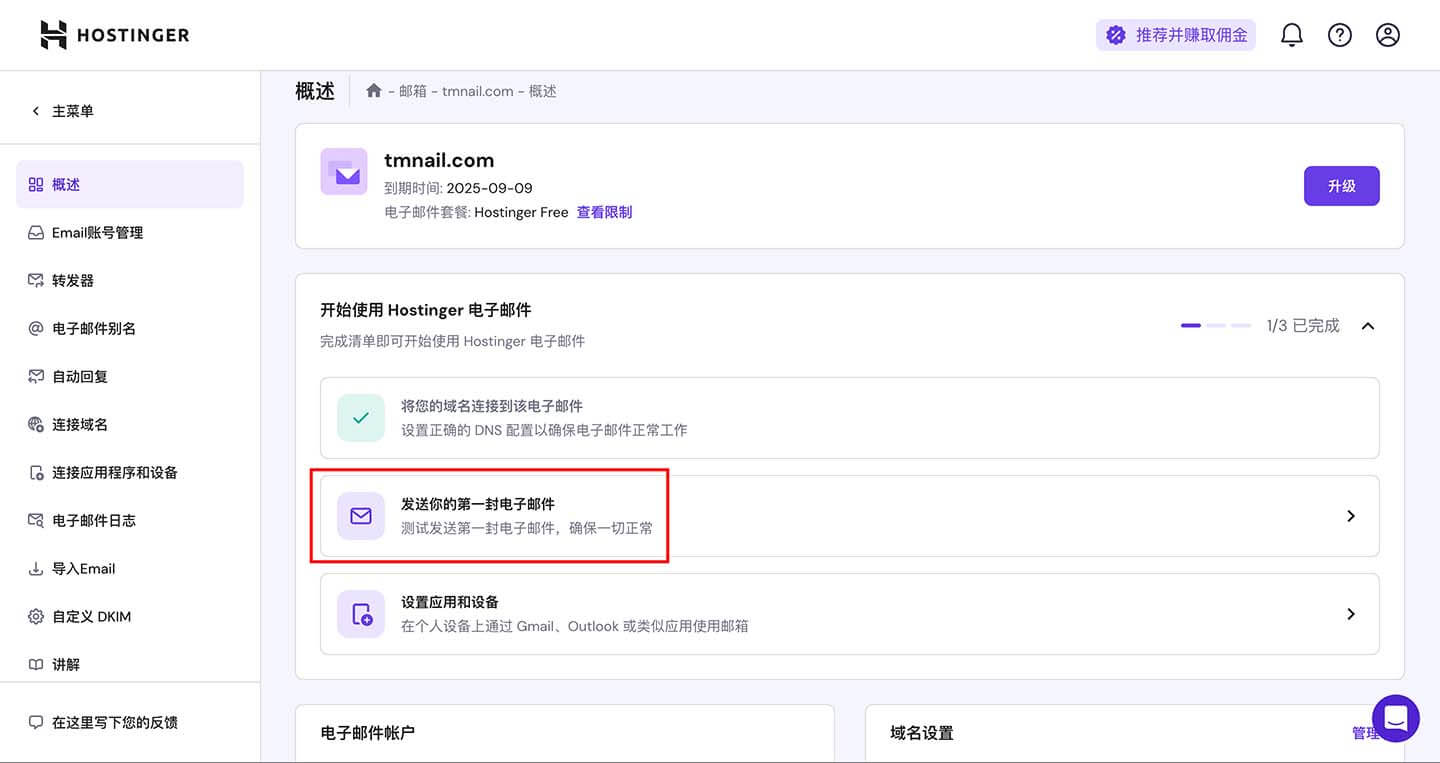
创建完邮箱后。第一步肯定是要验证下,邮箱是否已经开通。点击红框内容,发送测试邮件看看效果吧。
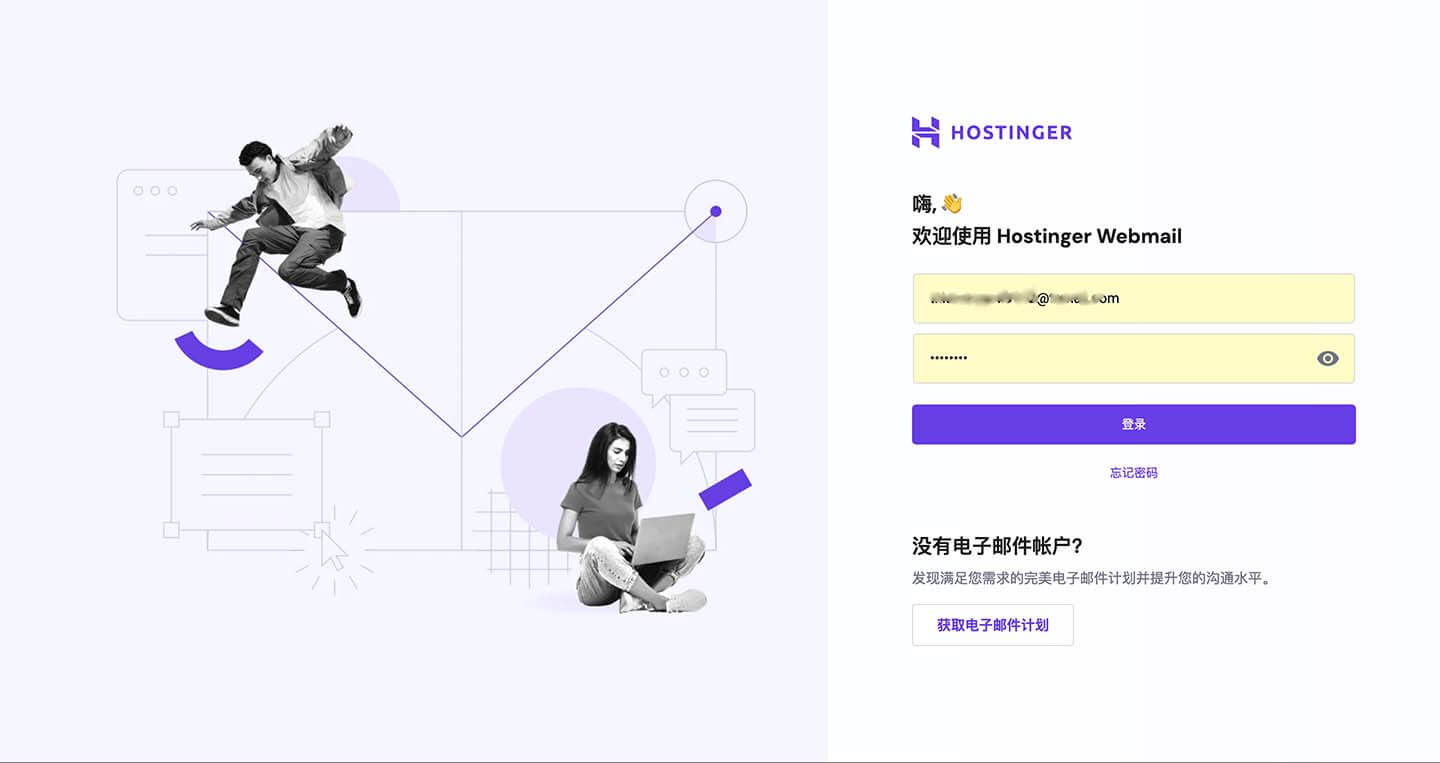
登录你的Hostinger邮箱,输入你的账号信息。
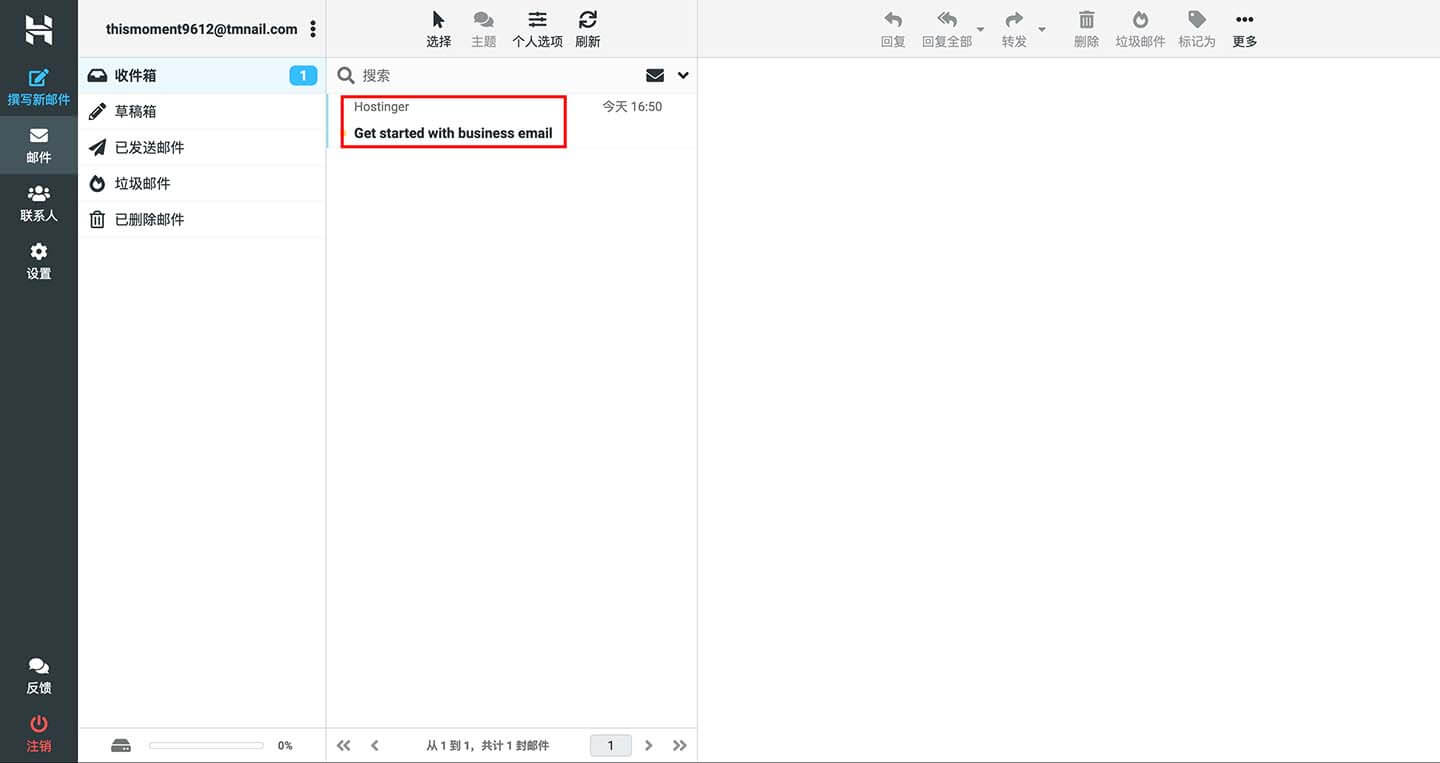
OK,创建成功。后续可以通过他来接受你的客户邮件了,肯定要比QQ邮箱要正规点。
Hostinger 企业邮箱发邮件教程
无论是做外贸企业网站,还是做外贸独立站,能希望能够收到客户的询盘。让我们看下如何设置Hostinger提供的免费邮箱吧。
Hostinger 的 SMTP 协议
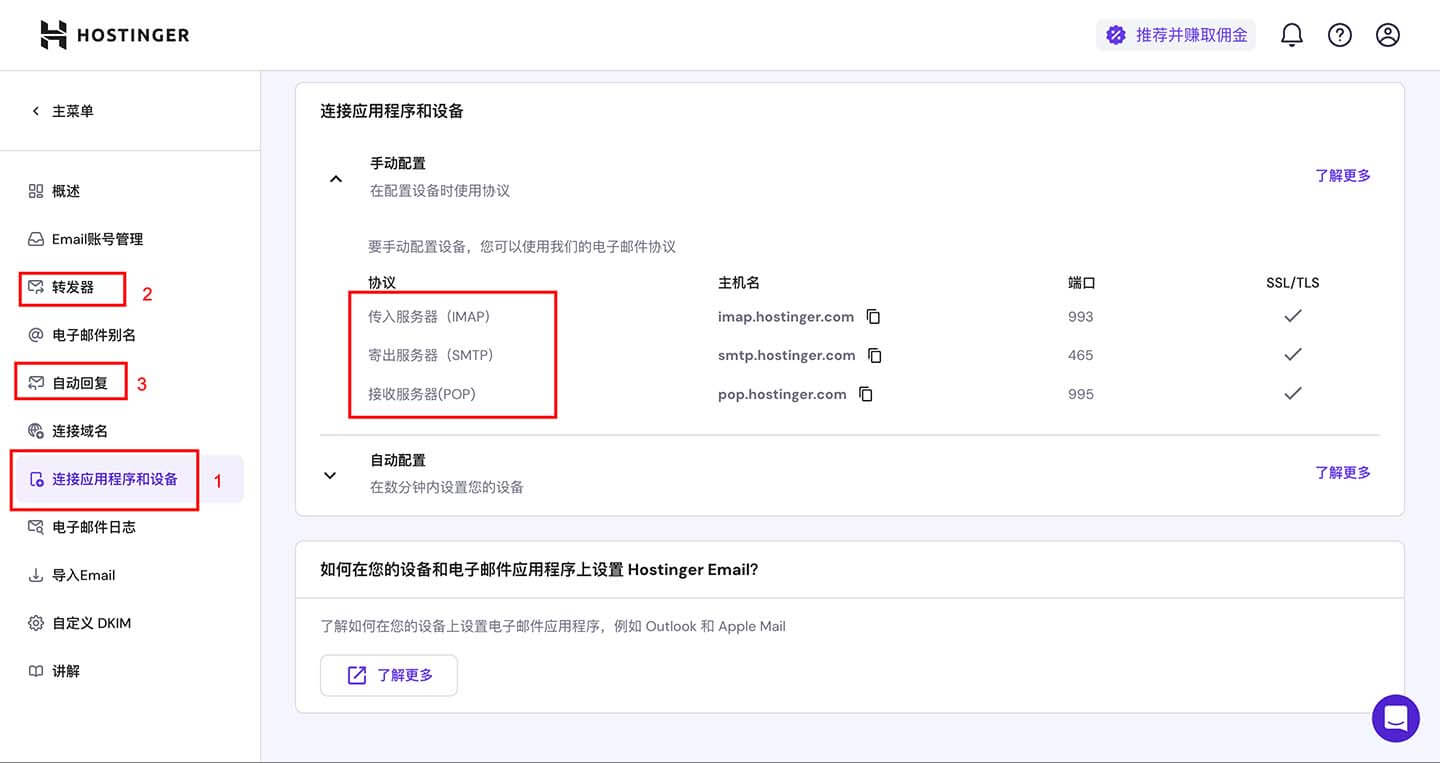
smtp.hostinger.com 是 Hostinger 的邮箱主机信息,端口号465。将这些信息记录下来之后需要设置到 WordPress 的 SMTP 插件设置中。
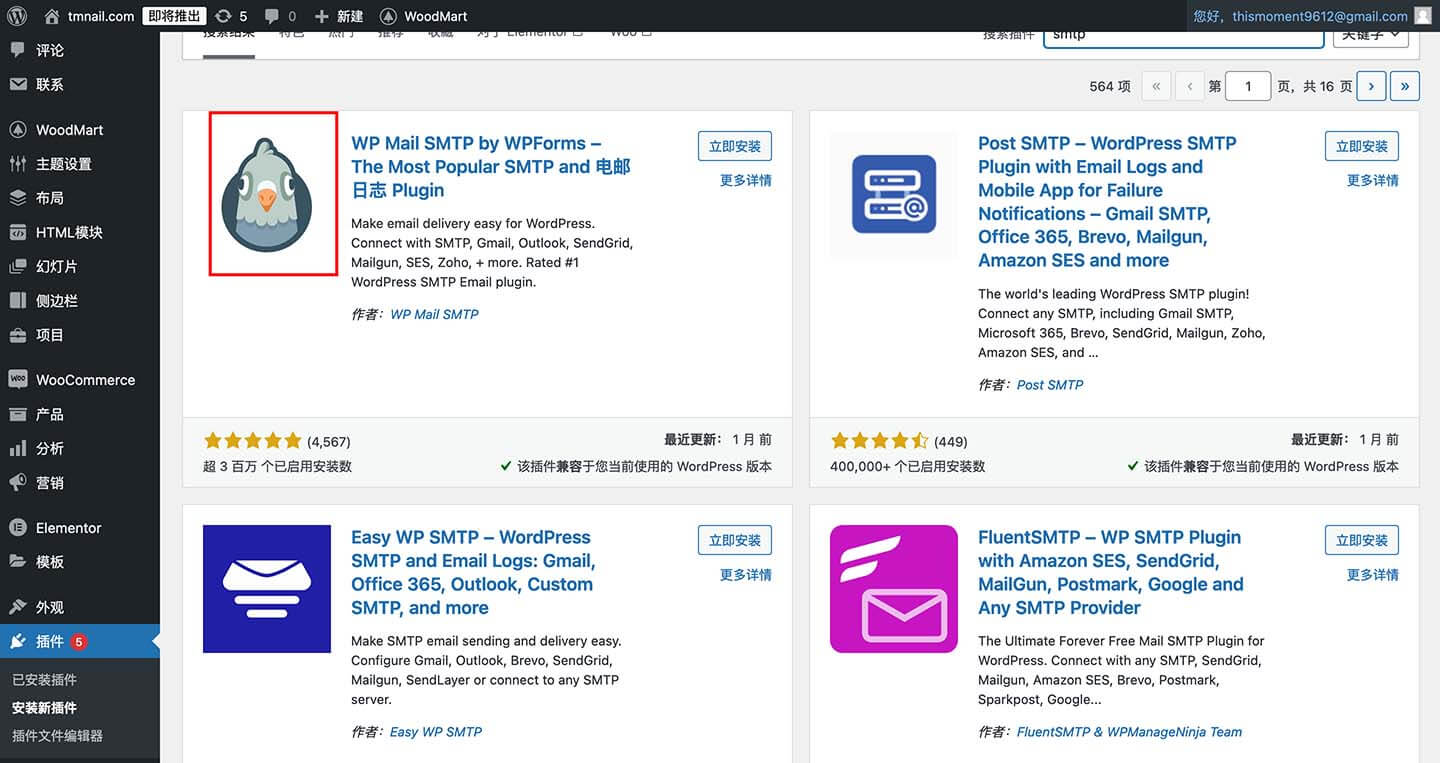
来到 WordPress 后台找到 WP Mail SMTP 安装并启动。
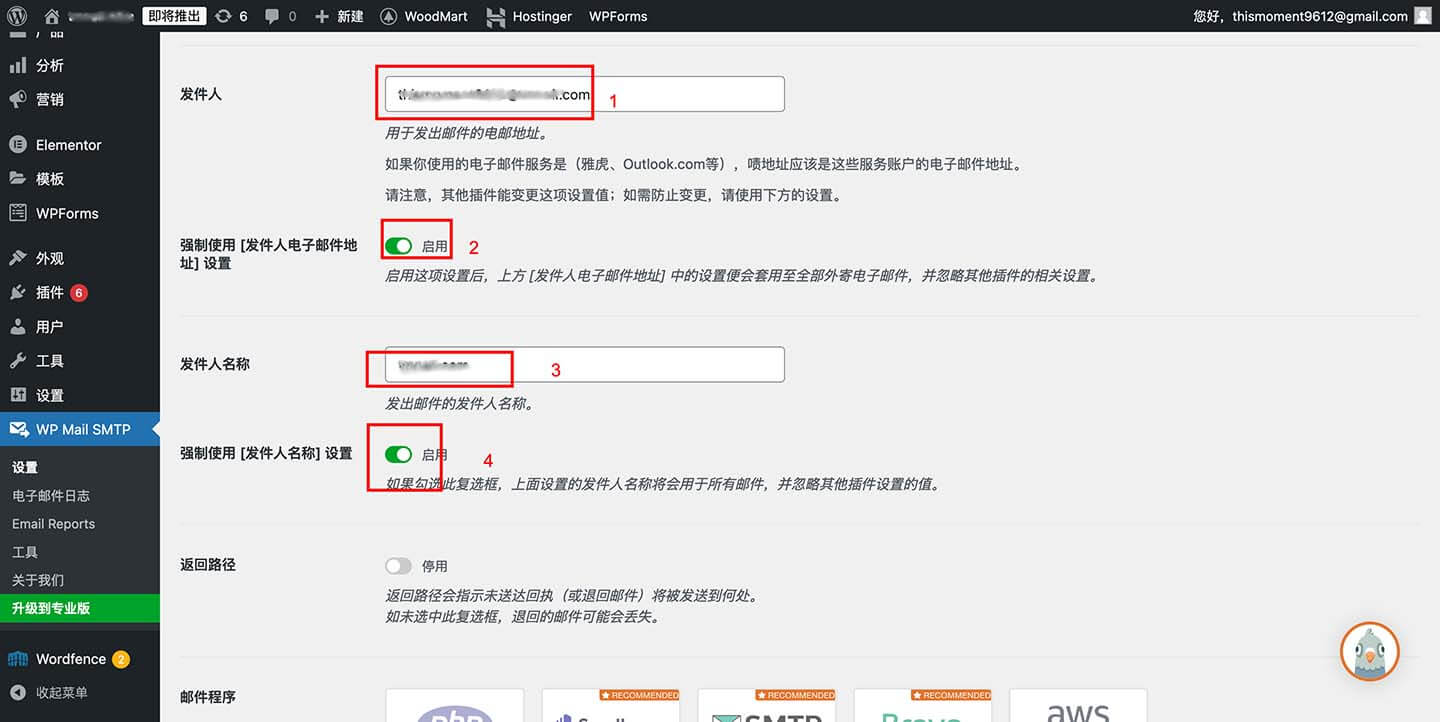
进入 SMTP 设置的界面。有8个参数需要进行设置:1、收件邮箱选择 Hostinger 邮箱。2、启动强制使用发件人电子邮箱地址。3、发件人名称设置。4、强制使用功能启动。
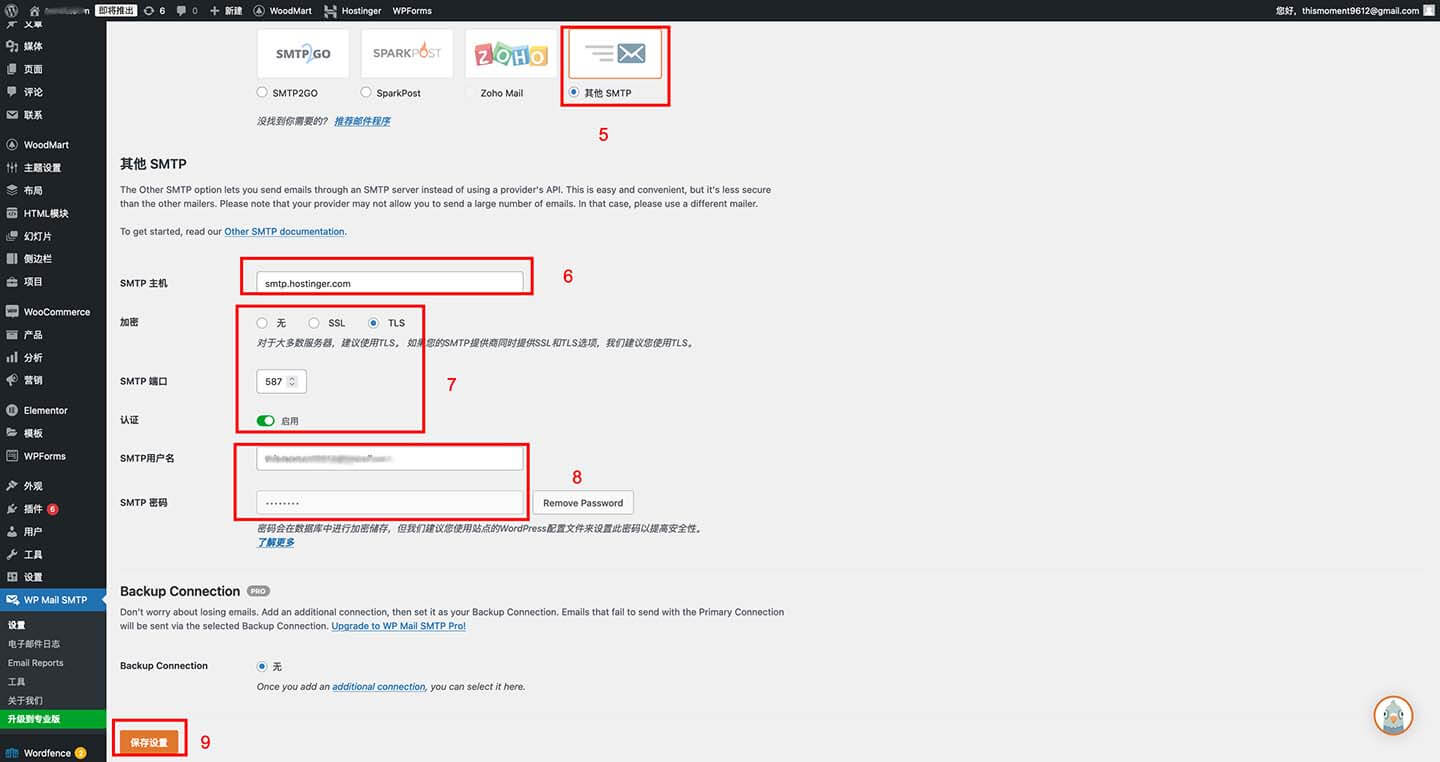
5、使用其他的SMTP。6、SMTP的主机使用Hostinger提供的SMTP主机:smtp.hostinger.com 。7,加密方式:SSL和TLS都可以SSL对应的端口是465,TLS对应的端口是587。8,最后设置你的hostinger的免费邮箱账号和密码。9,保存即可。
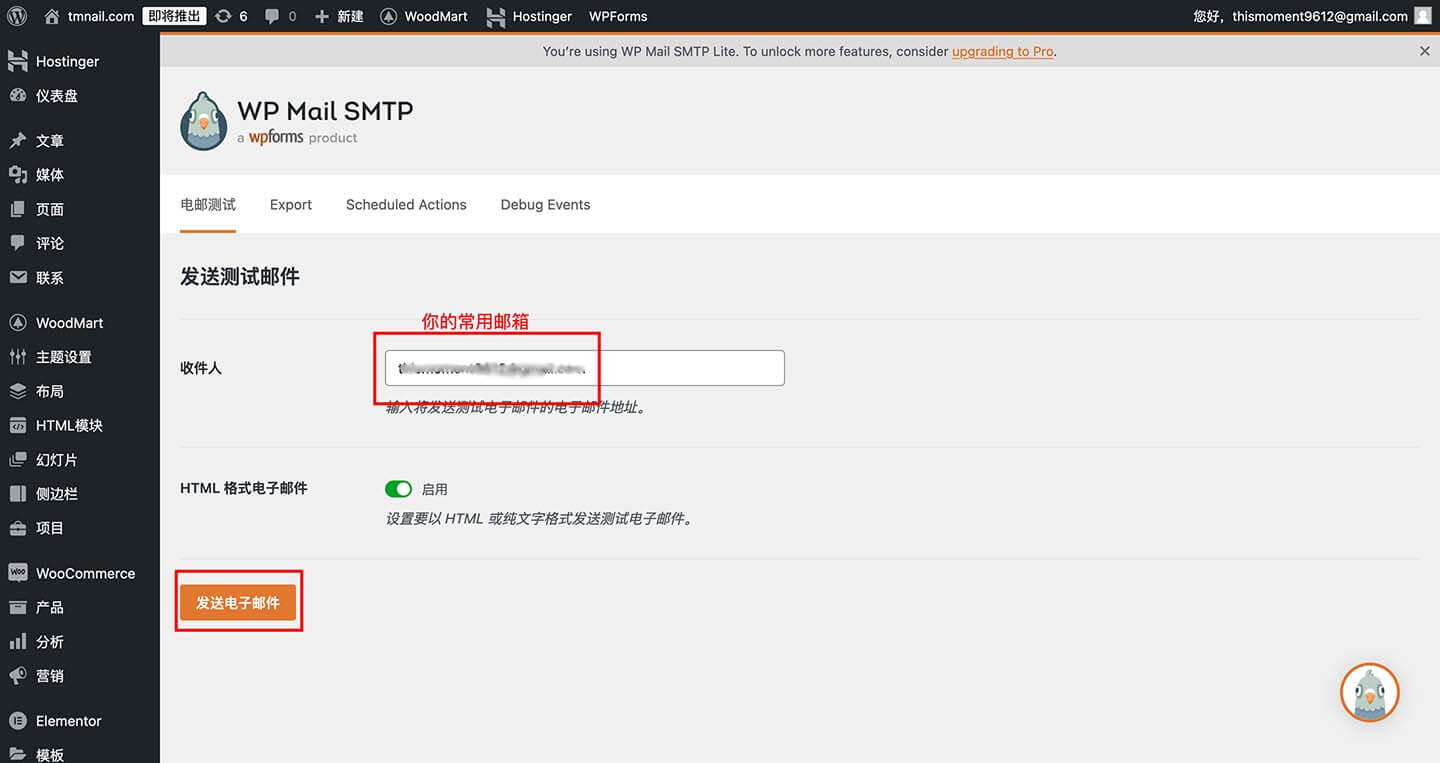
设置好WP Mail SMTP后,我们需要知道设置是否成功。可以通过发送测试邮件来检查。找到WP Mail SMTP的工具,把收件人设置你常用的邮件发送看看能否收到。系统如果发送/失败都会相应的提示。基本上不会有问题。
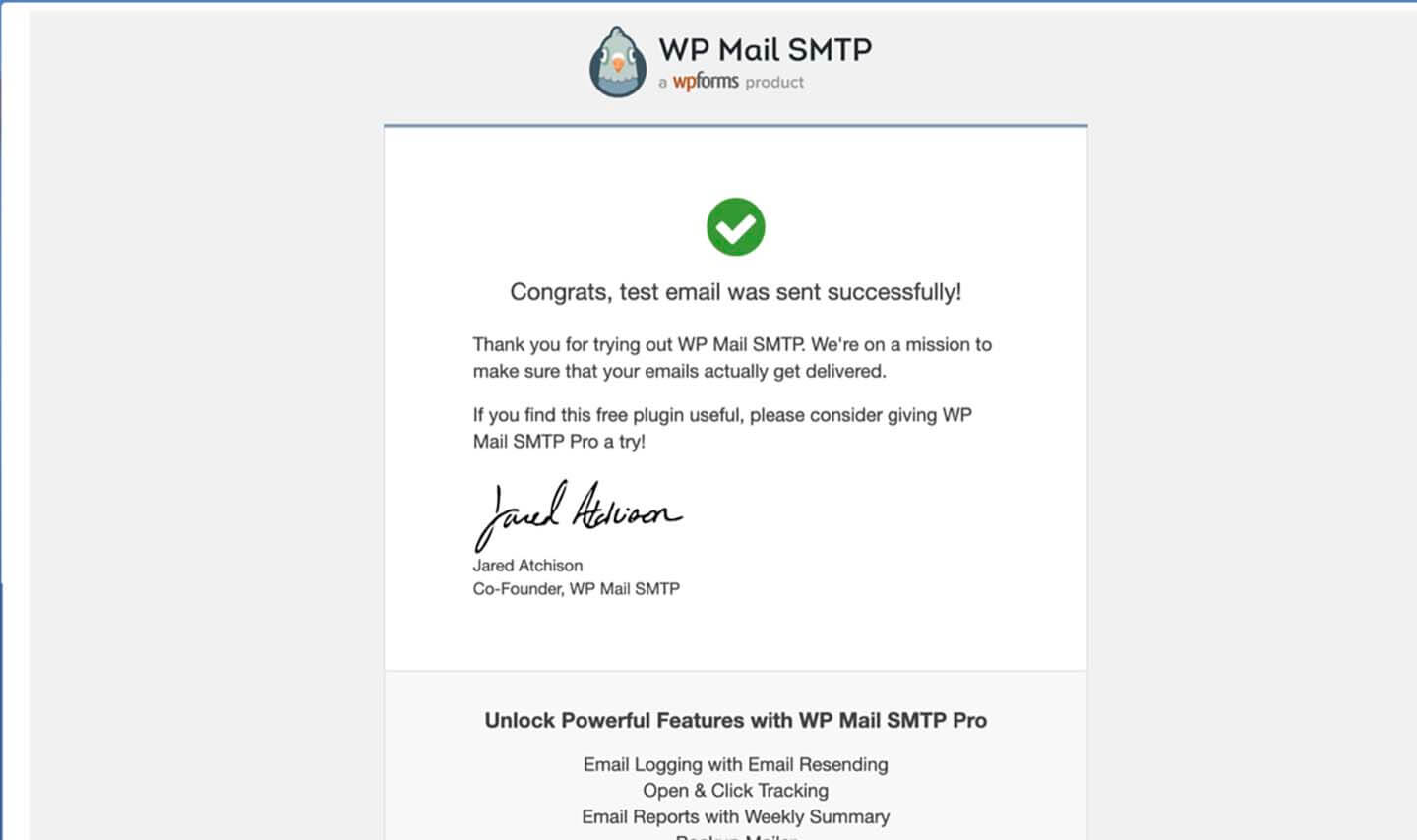
打开你的收件箱,如果看到这个画面说明邮件发送成功了。以上就是Hostinger SMTP的全过程,这个功能也是个必须的核心功能。如果在设置过程中遇到任何问题,可以随时来找我咨询。
总结
Hostinger 主机后台管理的功能暂时先介绍到这里,后续会陆续更新更多的使用教程,记得关注收藏这篇文章哦。 想要了解 Hostinger 更多的功能也可以给我们留言。



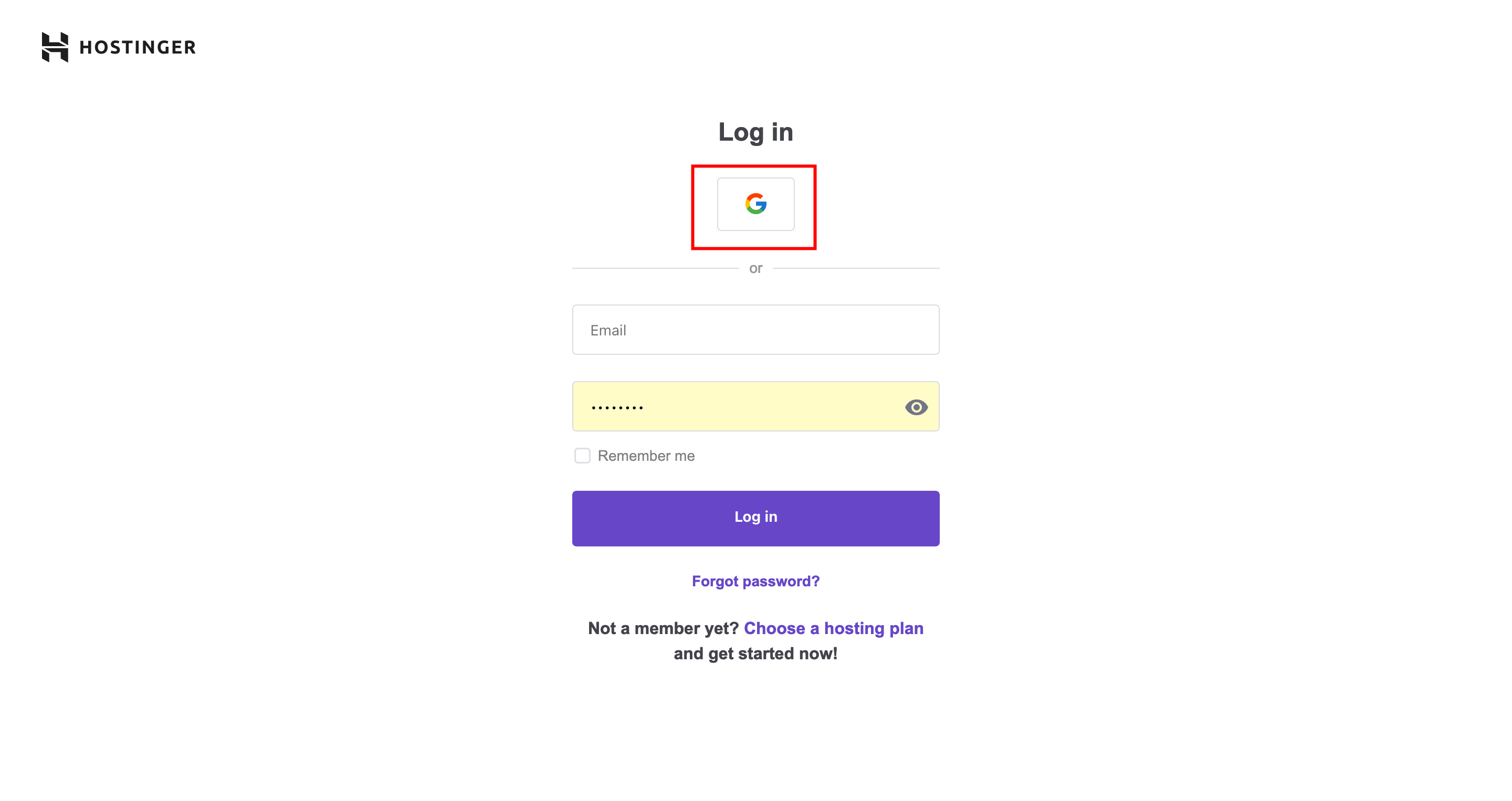
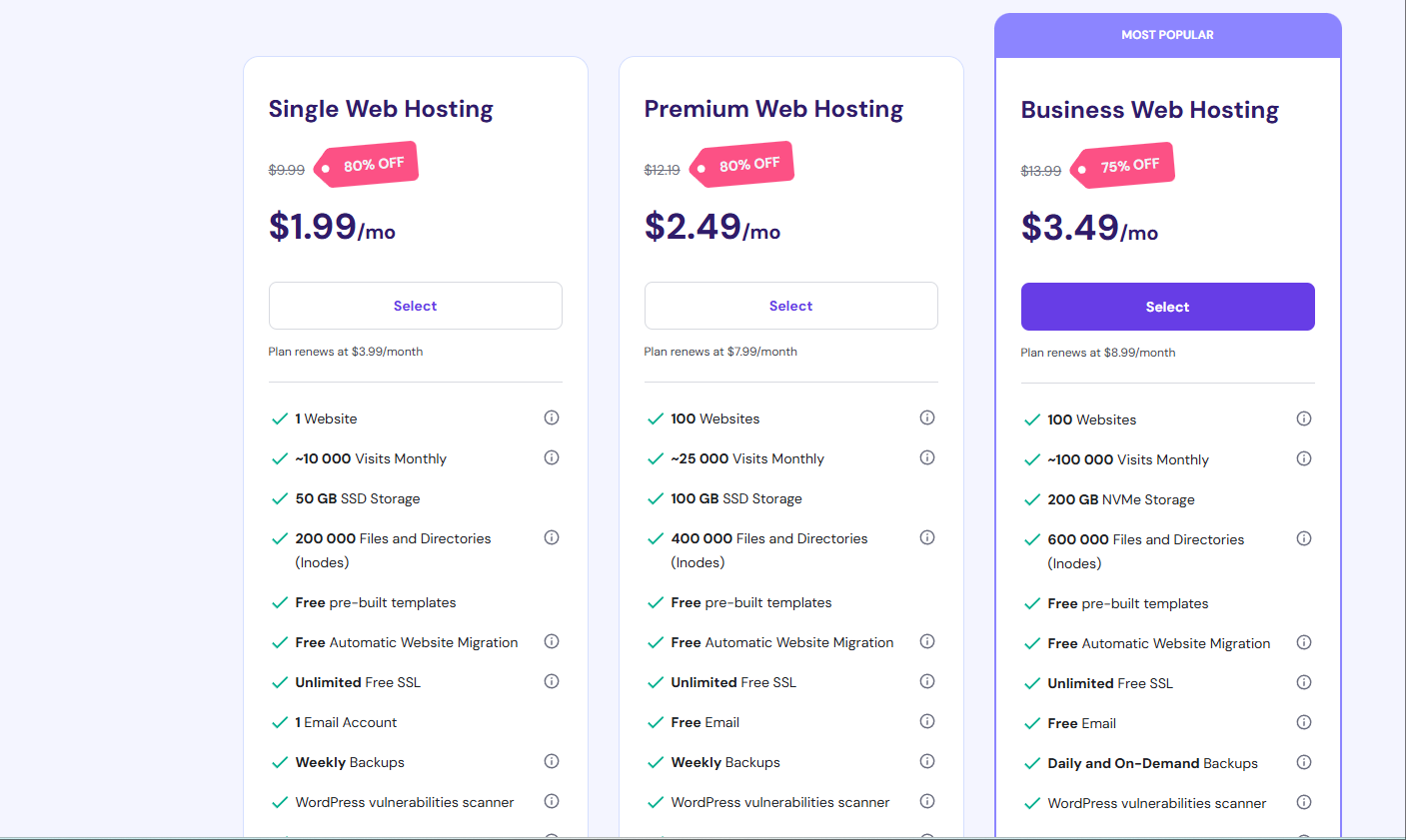
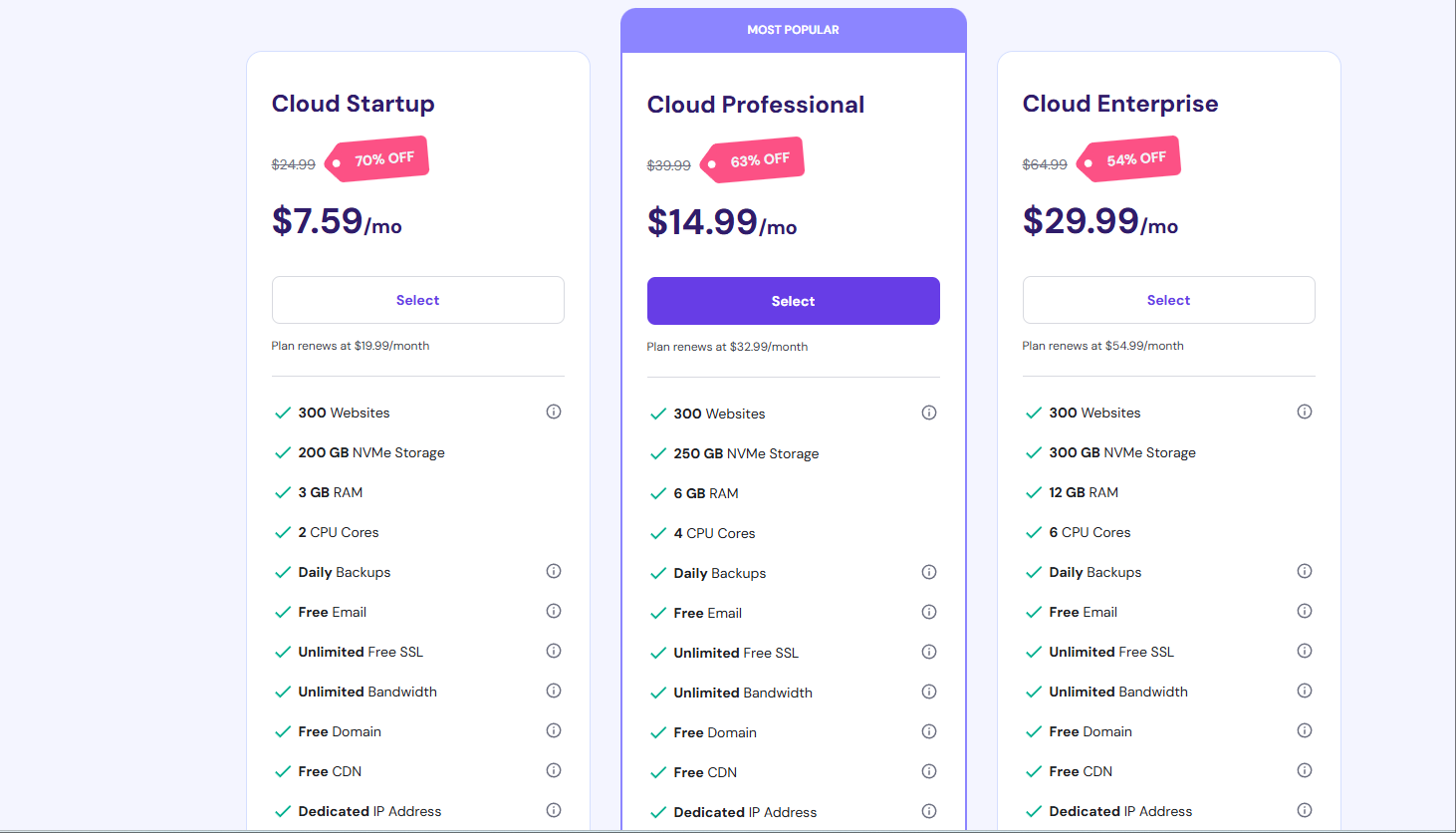
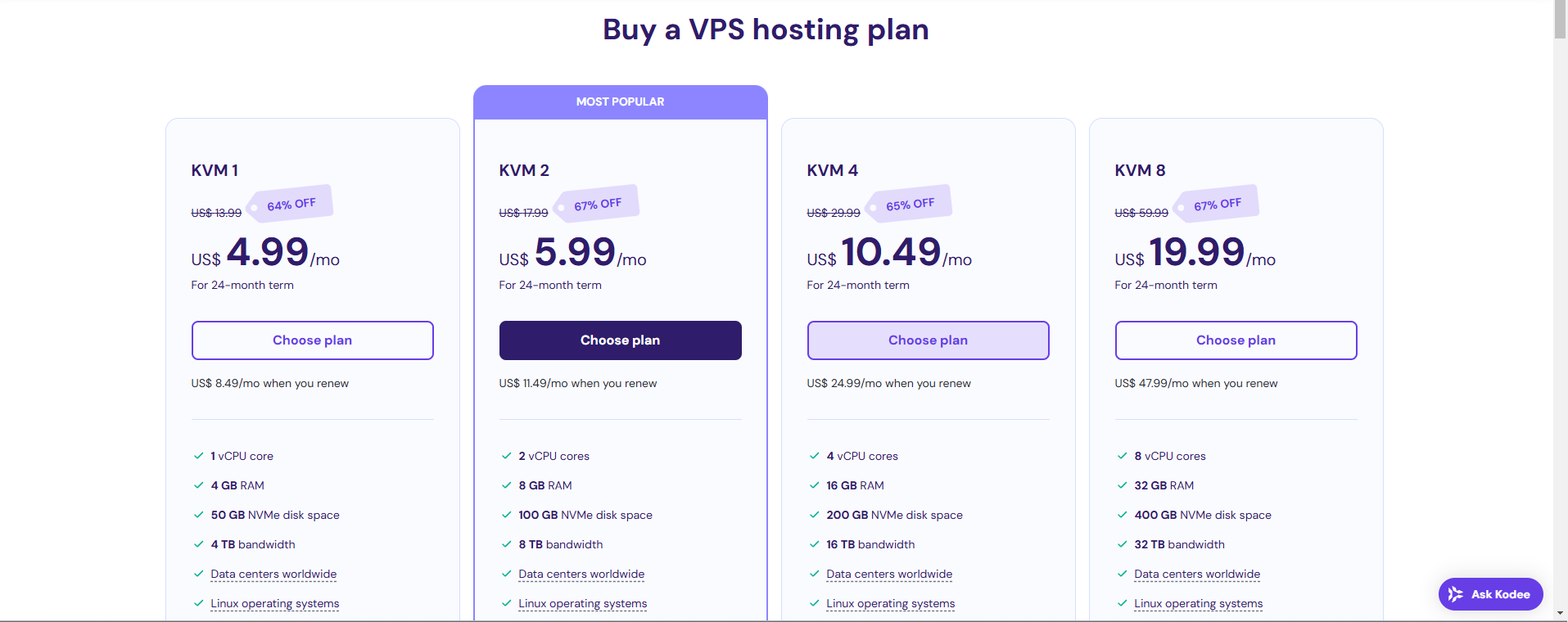
📮评论